5. Pannello Operatore
Il pannello operatore, o HMI, è l'interfaccia principale con cui l'operatore può gestire l'applicazione SmartPush. Attraverso l'HMI è possibile visualizare lo storico e lo stato in tempo reale delle lavorazioni, eseguire comandi manuali, modificare le impostazioni e le ricette di lavorazione.
L'interfaccia del pannello è suddivisa in sette differenti pagine accessibili dagli otto pulsanti presenti sulla fascia superiore dello schermo

1. Grafico in tempo reale
Questa è la schermata iniziale, su cui viene mostrato il grafico real-time della forza letta dalla cella di carico rispetto alla quota del cilindro
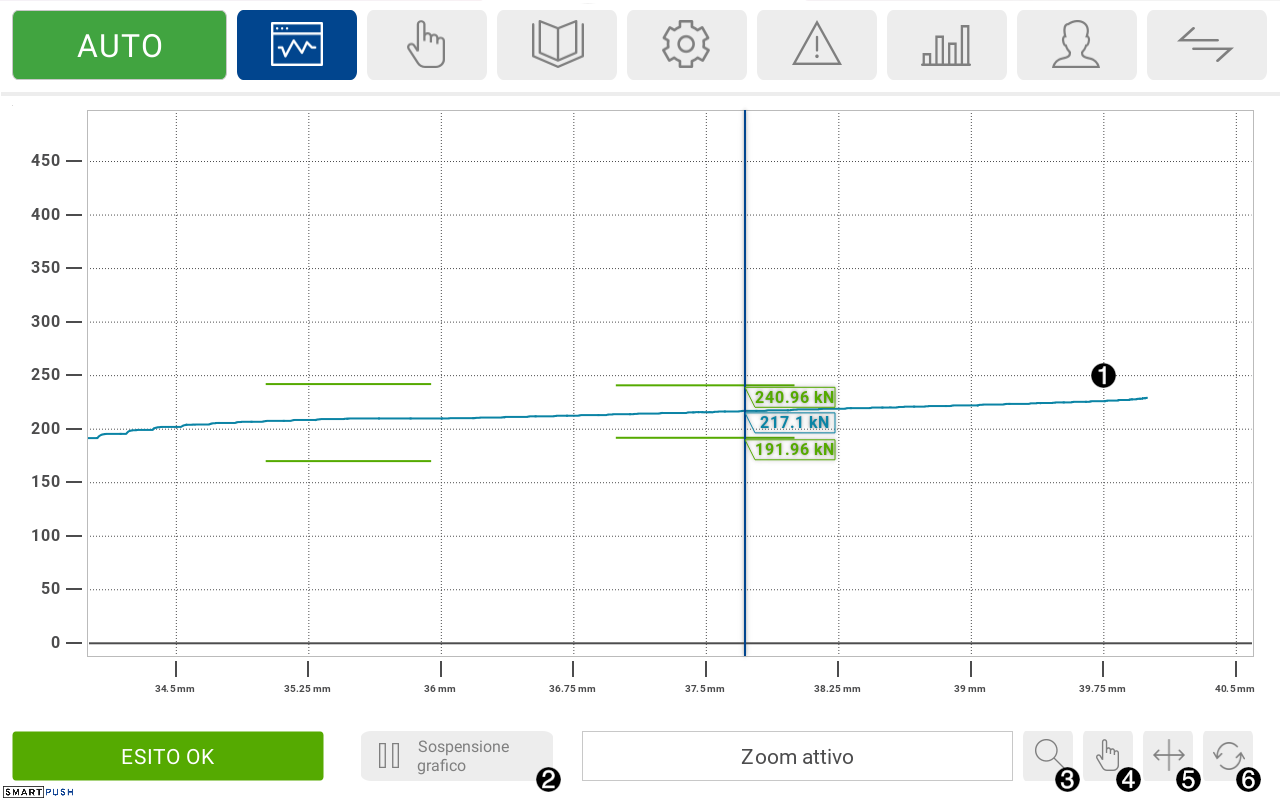
- Grafico in tempo reale
- Congela il grafico all'istante attuale
- Zoom (seleziona finestra sul grafico)
- Navigazione grafico
- Visualizzatore valori (spostare cursore su grafico)
- Ripristino vista grafico
2. Modalità manuale
Da questa schermata è possibile controllare manualmente la pressa dopo aver abilitato il controllo locale
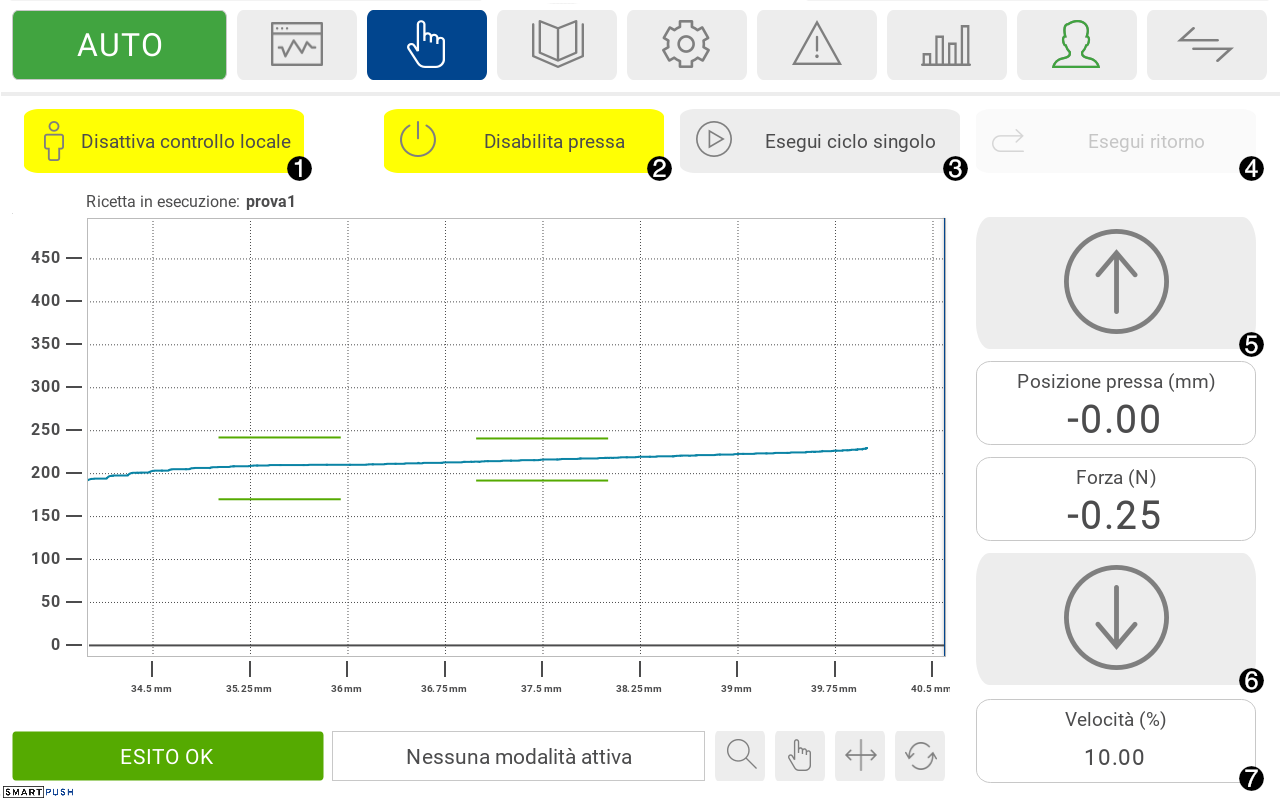
-
Attiva/Disattiva il controllo locale: quando il controllo locale è disattivato la pressa viene gestita mediante il bus Profinet
-
Abilita/Disabilita pressa: permette di mettere in potenza il cilindro (disponibile solo se controllata localmente)
-
Avvia un ciclo singolo
-
Riporta il cilindro alla posizione di home
-
Jog SU del cilindro
-
Jog GIÙ del cilindro
-
Controllo della velocità di Jog (%)
3. Gestione ricette
Da questa schermata è possibile creare, visualizzare e modificare le ricette di lavorazione
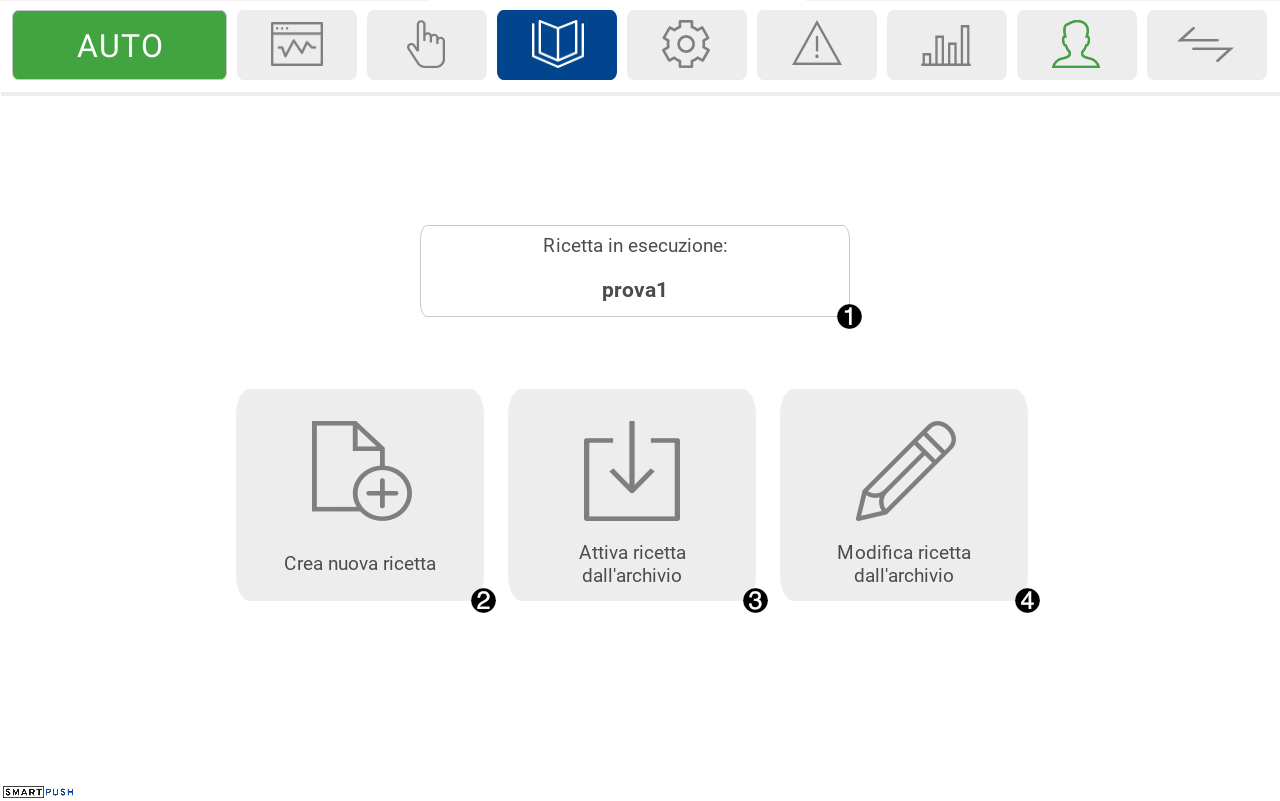
-
Ricetta attualmente in esecuzione
-
Crea una nuova ricetta
-
Seleziona e attiva una ricetta dall'archivio
-
Seleziona e modifica una ricetta dall'archivio
4. Gestione impostazioni
La pagina permette di modificare tutte le impostazioni generali della pressa SmartPush, le impostazioni della rete WAN per la teleassistenza e l'azzeramento del cilindro
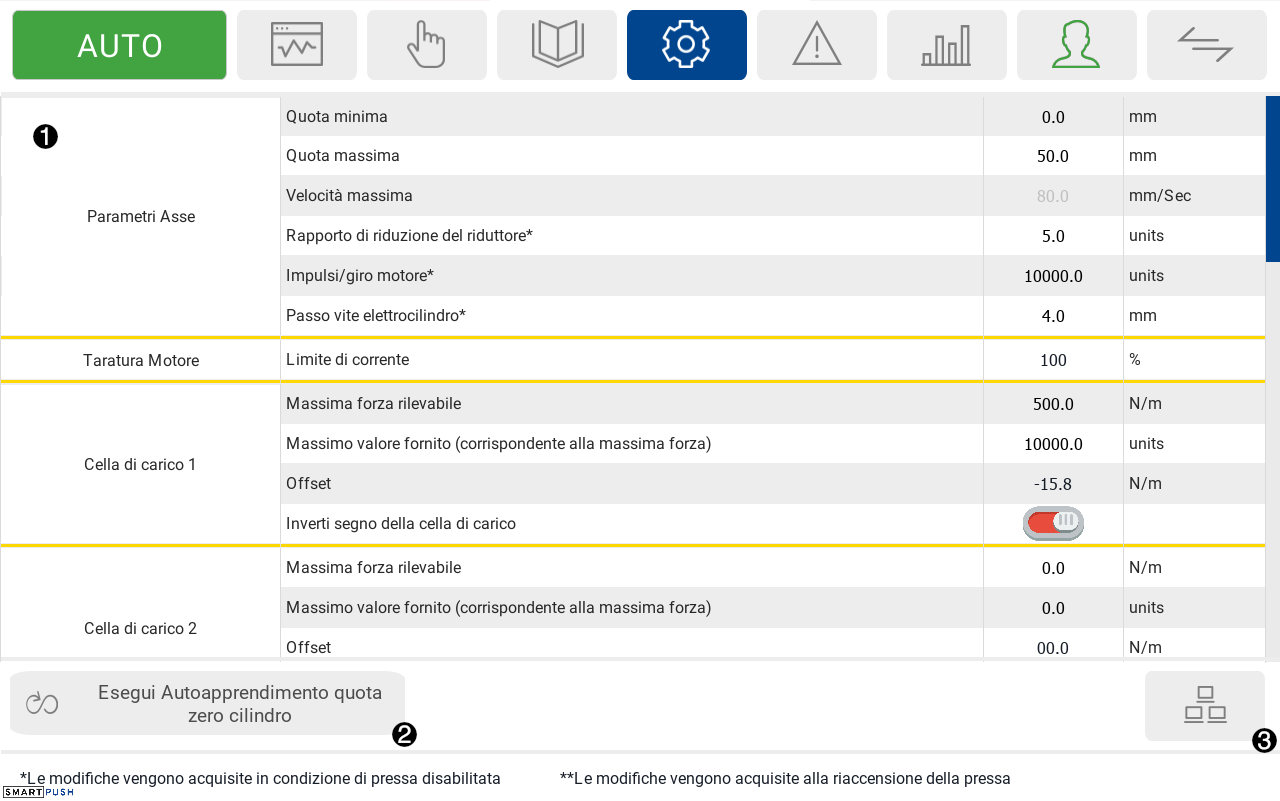
-
Tabella delle impostazioni
-
Azzeramento automatico del cilindro (mantenere premuto per 3s)
-
Impostazioni della rete WAN
5. Visualizzatore allarmi
In questa finestra vengono visualizzati gli allarmi attivi
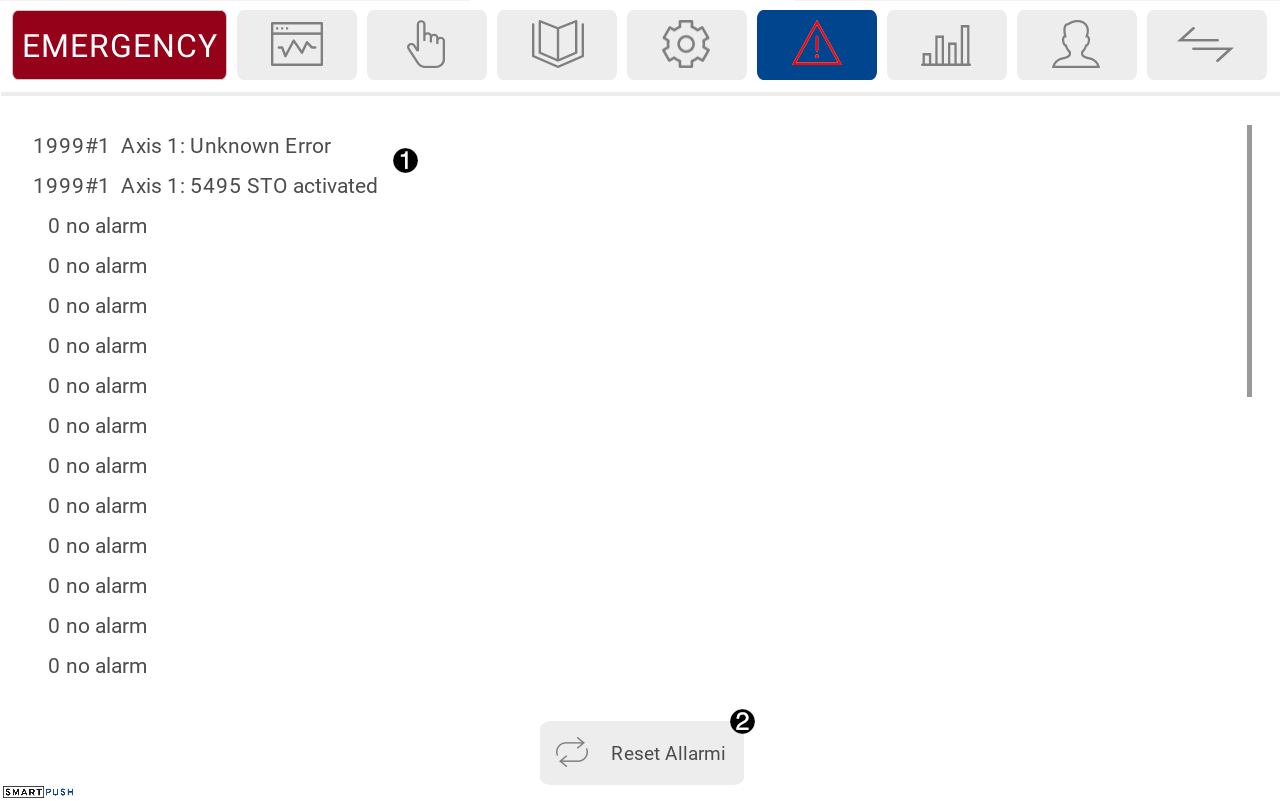
-
Elenco allarmi attivi
-
Reset allarmi attivi
6. Storico delle lavorazioni
Qui è possibile selezionare una qualsiasi delle lavorazioni effettuate in precedenza per poterne visualizzare il grafico
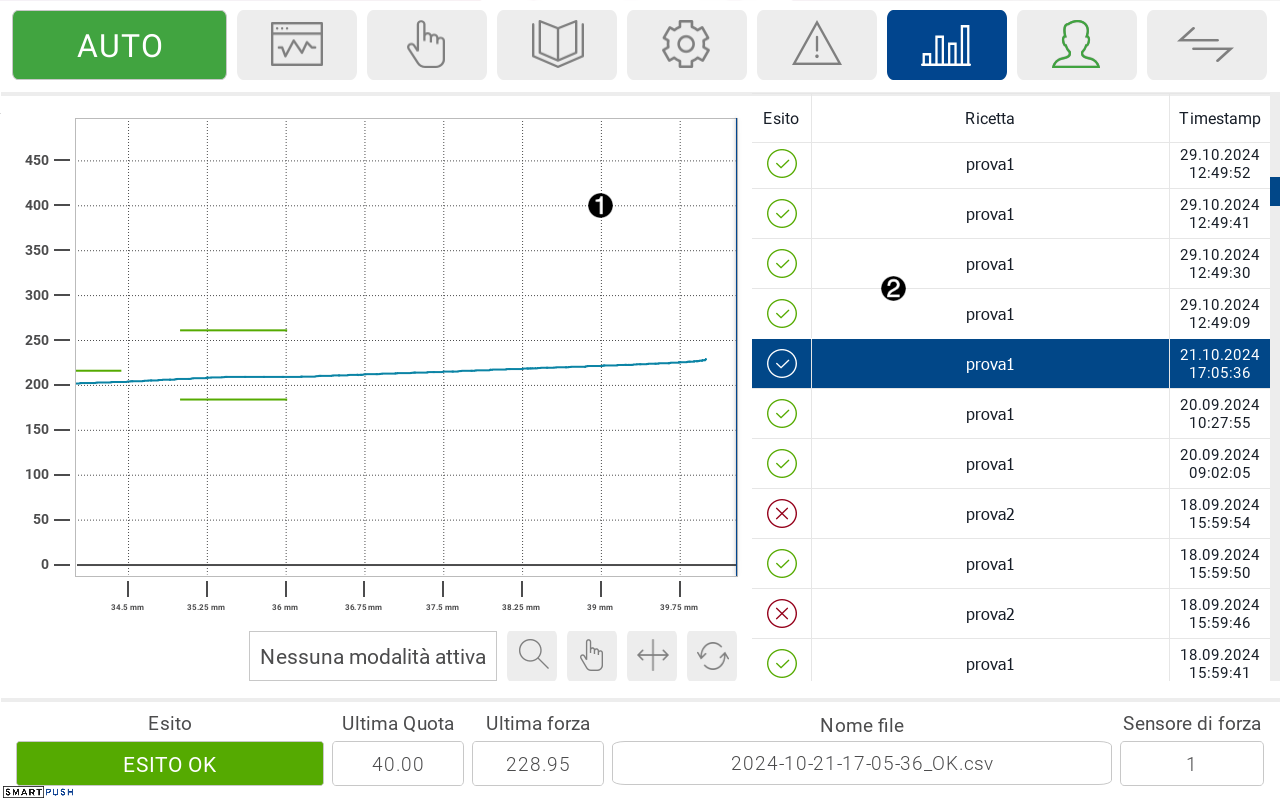
-
Grafico della lavorazione selezionata
-
Lista delle lavorazioni eseguite
7. Login utente
Il login con un utente privilegiato è necessario per poter modificare impostazioni e ricette della pressa SmartPush, nonché per il controllo locale della pressa.
ℹ️ Se provando a modificare un parametro viene visualizzata l'icona di un lucchetto, allora l'utente utilizzato non ha i privilegi necessari per eseguire l'operazione richiesta. Sarà quindi necessario eseguire il login con un utente dai maggiori privilegi per proseguire.
ℹ️ Default username: userlvev2 - Default password: userlev2
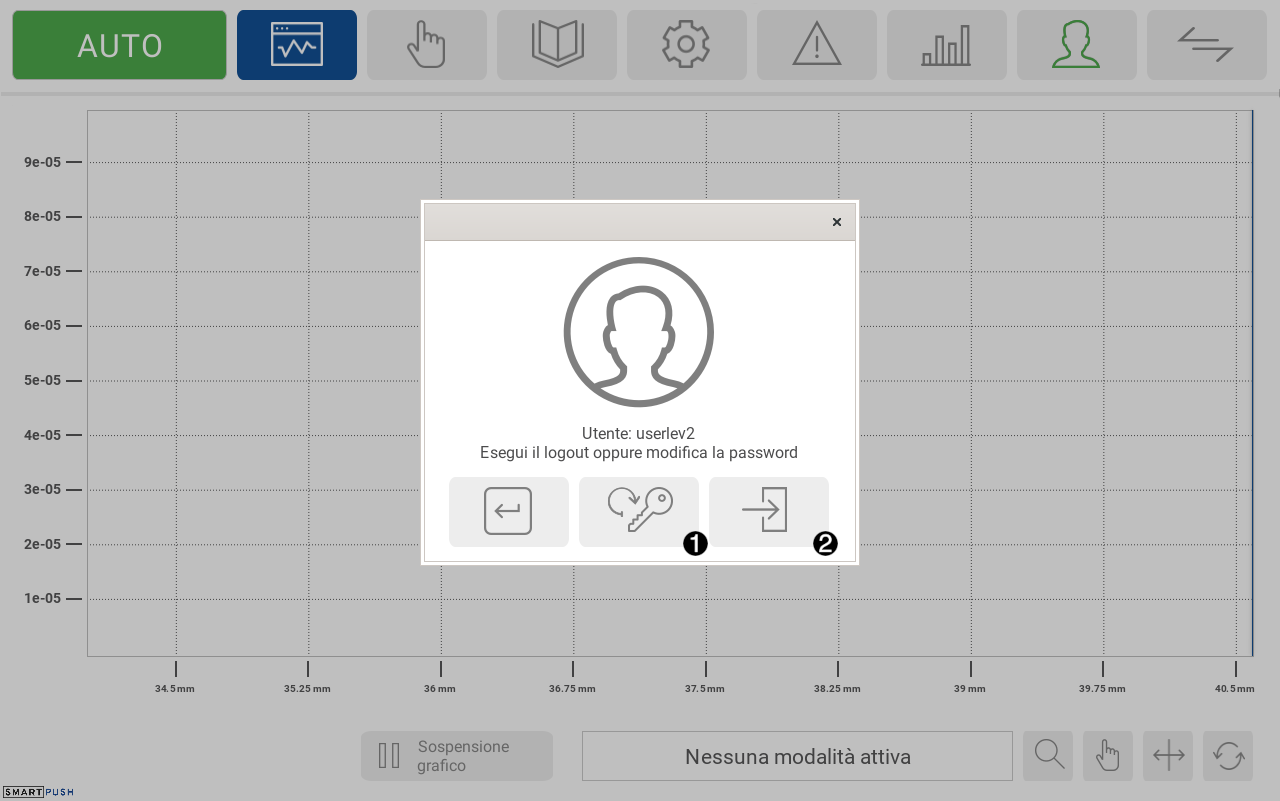
-
Modifica la password
-
Esegui il logout
8. Diagnostica
In questa schermata viene visualizzato lo stato di tutti gli ingressi e le uscite digitali ed analogici. È anche possibile modificare le impostazioni di rete, di connessione FTP per la gestione delle ricette e dello storico e l'esecuzione di comandi sul controller
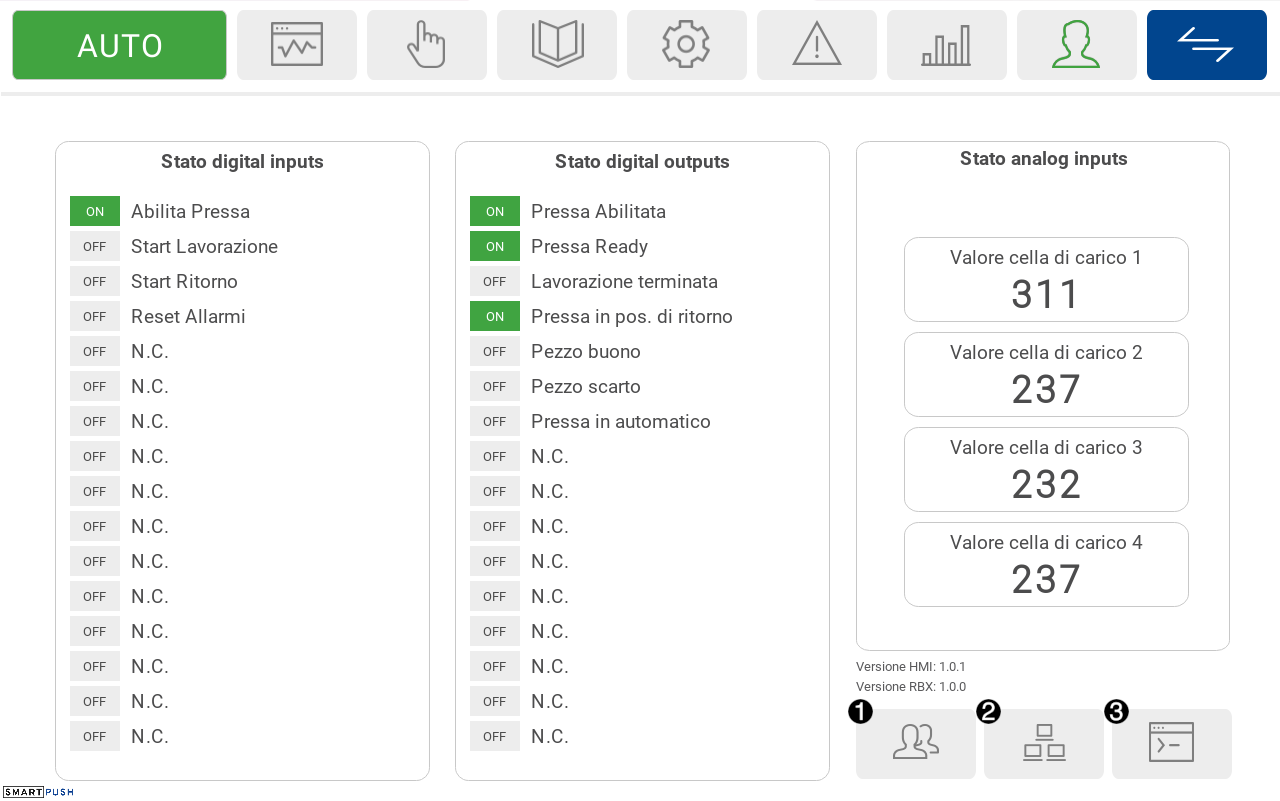
-
Parametri FTP
-
Impostazioni di rete
-
Shell comandi